Hvis du vil dele noget interessant i dit liv, kan du lave en vlog til YouTube og mange andre videodelingssider. Du kan få fantastiske muligheder for at blive betalt for vlogging. Nøglepunktet er, at du skal fortsætte med at uploade vlogs af høj kvalitet til din YouTube-kanal regelmæssigt.
For mange nybegynder er det ikke let at lave en fantastisk vlog. Men bekymre dig ikke om det. Her kan du få en fuld tutorial om, hvordan du opretter en første vlog.
Klar til at starte en vlog og tjene penge nu?
Lad os dybt ind i det sammen.

Hvis du leder efter en vlog-editor med foruddannede temaer og filtre, der kan tilpasses, er Aiseesoft Slideshow Creator nøjagtigt dit første valg. Bortset fra Adobe Premiere Pro, har Aiseesoft vlog-redigeringssoftware forenklet hele vlog-oprettelsesprocessen. Selv begyndere kan nemt lave en vlog-introduktionsannonce med baggrundsmusik her let.
Naturligvis kan du starte vlogging med videoklip, der er overført fra andre enheder. Takket være den brede understøttelse af input- og outputformater kan du kombinere RAW-materialer i vlogs uden det uforenelige problem. Desuden giver klippefunktionen brugere mulighed for at få den ønskede del til hurtigt at fusionere.
Trin 1 Upload videoer og fotos
Start vlog editor. Klik på "Tilføj foto (r) og video (r) her" for at importere dine videoklip. Selvfølgelig kan du også tilføje billeder til videoredigeringsprogrammet til vlog.
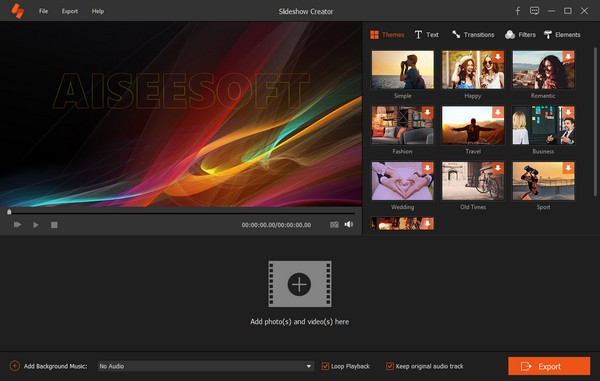
Trin 2 Rediger videoer og fotos
Vælg den video eller det foto, du vil redigere først. Klik på indstillingen "Rediger" ovenfor for at begynde at redigere en vlog.
Du kan indstille varigheden for det valgte foto manuelt. Desuden kan du oprette bevægelse og anvende grundlæggende redigeringsfunktioner her. Klik på "OK" for at gemme ændringer.
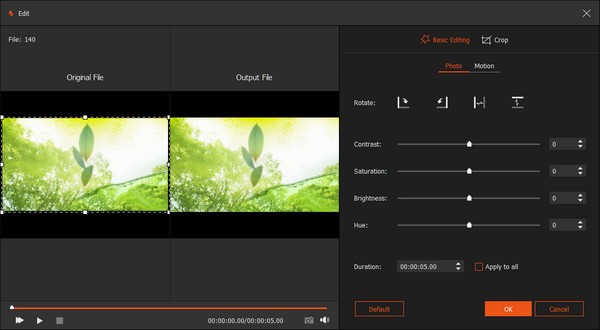
Hvad angår redigering af videoer til vlogs, kan du beskære, klippe, rotere, fremskynde / bremse og anvende visuelle effekter med vlog-editoren på Windows. Eksempelvinduet kan hjælpe dig med at overvåge vlog-effekten med det samme. Glem ikke at klikke på "OK" for at komme videre.
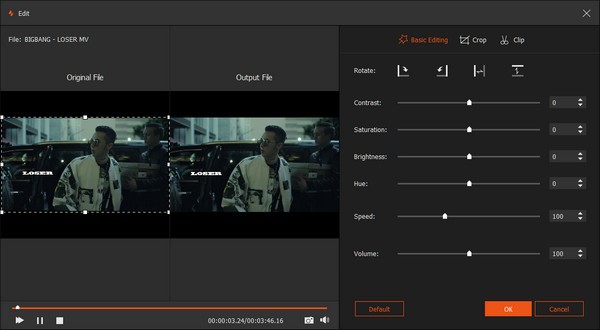
Hvis du vil tilføje vlog-musik, kan du klikke på "Tilføj baggrundsmusik" nær bunden. Indstil loop-afspilningseffekten baseret på dit behov.

Trin 3 Lav et vlogwith temaer og elementer
Du kan gennemse temaer i højre panel, såvel som tekst, overgange og elementer. Før du anvender vlog-effekten, skal du downloade den vare. Så afhent effekten og klik på "Download". Senere kan du vælge ikonet "Effekt" under det valgte emne for at anvende det. Derudover kan du dobbeltklikke på effekten for at se den individuelt.
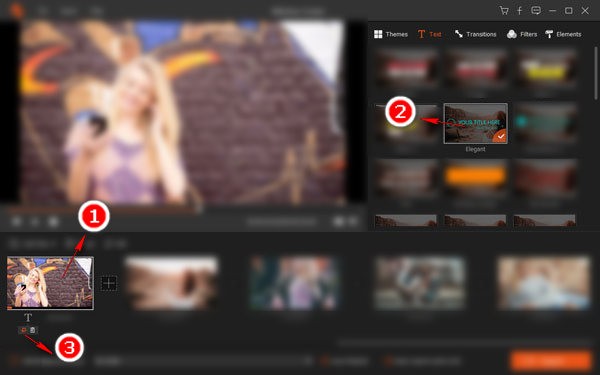
Hvis du tilføjer tekst til din vlog, kan du justere form og retning via musen frit. Derudover kan du også justere andre specialeffekter manuelt.
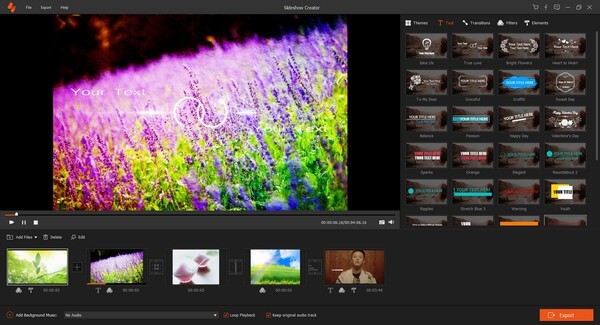
Trin 4 Eksporter din vlog
Når du har lavet en vlog, skal du gemme den til offline brug. Klik på "Eksporter" i nederste højre hjørne af grænsefladen. Du kan vælge outputvideoformat og -opløsning fra forskellige valg. I mellemtiden kan du justere outputvideokvaliteten for vlogs. Skift destinationsmappe, hvis du vil. Klik til sidst på "Konverter" for at lave en vlog i høj kvalitet.
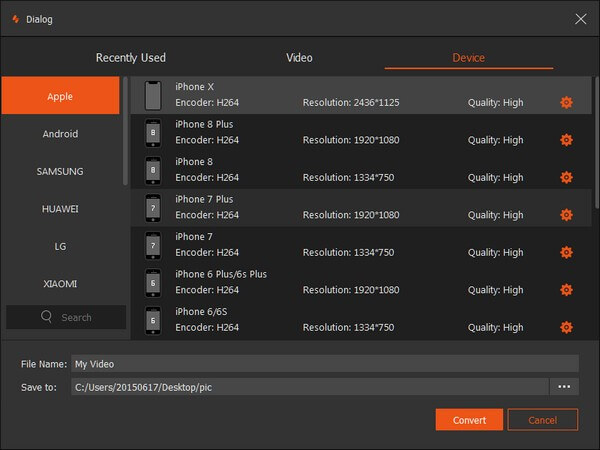
Her er videoen om at lave lysbilledshows til dig. Klik på det for at kontrollere.


Hvis du bruger en Mac-computer, kan du oprette en vlog på Macwith iMovie gratis. For mennesker, der ikke har digitale kameraer, kan du i stedet optage videoer med iSight-kameraet. Selvom videokvaliteten muligvis ikke er god nok. Lad os nu se, hvordan man opretter en gratis vlog efter download af iMovie fra App Store.
Trin 1 Opret et nyt projekt til iMovie
Klik på "Opret nyt" og vælg "Film". Klik på "Importer medier" i iMovie-arbejdsfladen. Vælg det drev, der indeholder dine videoklip. Derefter kan du klikke på "Importer valgt" for at tilføje videoer til iMovie til oprettelse af vlog.
Trin 2 Klip videoklip
Træk og slip videoklip fra "My Media" til tidslinjen. Indstil tidspunktet, og vælg den ønskede indstilling i højreklikmenuen. For eksempel kan du vælge "Opdel klip" for at omarrangere videoklip og slette uønskede dele.
Trin 3 Lav en vlog på iMovie
Brug videoredigeringsværktøjer øverst til at redigere din vlog på Mac, såsom støjreduktion og equalizer og mere. Du kan også justere videohastigheden med iMovie. Senere kan du importere lydspor, overgange og andre effekter til iMovie-tidslinjen. Endelig kan du vælge "Del" for at sende en vlog til YouTube, Vimeo, Facebook og mere. Du kan også klikke på "File" og gemme vlog-filmen.
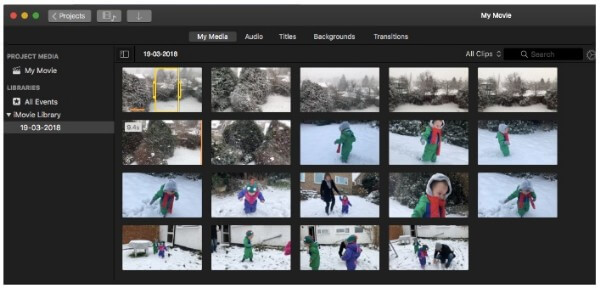
Det er rigtigt, at du kan få mange vlog-editor-apps på markedet, som Vlogit, PocketVideo, Onetake og mere. Det er dog ikke praktisk at lave en vlog med iPhone eller Android. Du kan få begrænsede vlog-redigeringsfunktioner på din mobiltelefon. Desuden skal du betale meget for at få adgang til alle de nyeste vlog-skabeloner.
Derfor, hvorfor ikke bruge din iPhone eller Android som et kamera til at logge offentligt? Du kan overføre videoklip til pc eller Mac til yderligere redigering med bedre oplevelse. Lad os nu slips for at starte en vlog med din iPhone, Android og andre enheder, der kan skyde videoer.
1. Tag gangskud
Hold bare din telefon og peg mod dine fødder. Telefonkameraet kan skyde dig selv gå rundt. Det er også en god måde at berige dine vlog-optagelser på.

2. Fortæl historier og still spørgsmål
Du skal fortælle publikum om, hvad du laver, hvor du er og andre relaterede oplysninger. At lave en vlog med sammenhængende historier er en god måde at engagere publikum på.

3. Tag korte videoklip
Det anbefales at optage et kort klip i cirka 10 til 15 sekunder. Som et resultat kan du strenge klip sammen for hurtigt at lave en vlog.

4. Vær opmærksom på lyset
I et vist omfang er det vigtigere at have godt lys end at eje et professionelt vlogging-kamera. Den dårlige eller utilstrækkelige belysning kan reducere din vlog-videokvalitet. Du skal også undgå direkte sollys.

Alt i alt kan du bruge værktøjer ovenfor til at lave en vlog med ethvert tema, som rejser, restaurant og mere. Aiseesoft Slideshow Creator giver mange fantastiske temaer med brugervenlige værktøjer. Både begyndere og eksperter kan lave vlogs på kort tid med succes. Hvis du vil redigere en vlog med lethed, kan du gratis downloade denne vlog-editor lige nu.